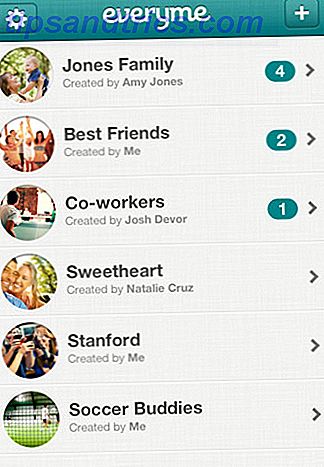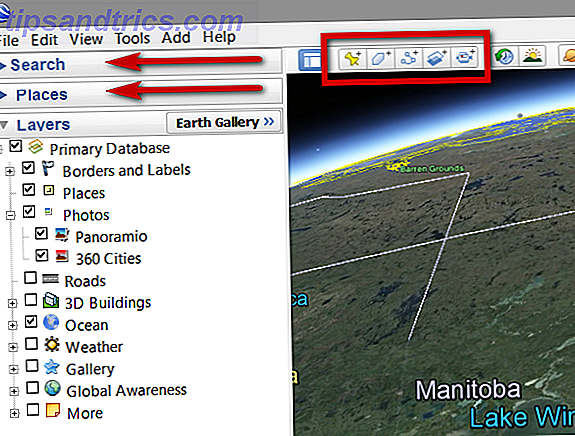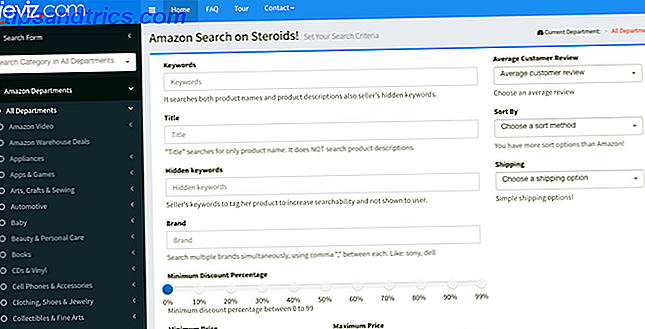Uanset om du skal geninstallere dit Linux-operativsystem eller simpelthen ønsker at sikre dit spil fremskridt er sikkert fra tab af data, er sikkerhedskopiering af gemte spildata svaret.
Du kunne lave et komplet diskbillede ... eller du kunne bruge et dedikeret værktøj. Uanset din grund til at lave sikkerhedskopier af dine spildata har du tre muligheder:
- Lav et billede af hele partitionen.
- Manuelt finde og arkivere spildataene.
- Ansøg SLSK, et dedikeret Steam backup værktøj.
Vi vil se på alle tre af disse muligheder og afslutte på SLSK, et nyt værktøj, der er designet til at sikkerhedskopiere dine spil i Steam. Windows-brugere har GameSave Manager-værktøjet: for Linux leverer SLSK en lignende rolle.
Bemærk! Flere og flere spil bruger Steams cloud save-funktion, men for dem, der ikke eller afspilles offline, skal du have en af disse løsninger.
1. Lav en Disk Image Backup på Linux
Den første mulighed er at blot sikkerhedskopiere alt. Linux giver et par måder at gøre dette ud af kassen: dd-værktøjet i kommandolinjen og et desktop-værktøj (f.eks. Ubuntu's Disk Utility). Du kan alternativt anvende et tredjeparts værktøj.
Mest kraftfulde af disse indstillinger er dd, som er i stand til at lave og genoprette et diskbillede. Hvis det misbruges, kan det dog forårsage ubeskadigede skader. Vores vejledning til at bruge dd Sådan klones du enkelt og gendanner en Linux-diskbillede med dd Sådan nemt og enkelt klones og gendannes en Linux-diskbillede med dd Hvis du vil slette, sikkerhedskopiere eller gendanne data på Linux, er der en række apps, du kan vælge. Men uanset hvilket Linux-operativsystem du kører, er der en kommando, der altid fungerer - dd. Læs mere forklarer, hvordan man gør det sikkert.
Hvis du foretrækker sikkerheden ved den musedrevne brugergrænseflade, vil Diskværktøjet imidlertid også oprette og gendanne et diskbillede Sådan administreres din Ubuntu HDD med diskværktøj Sådan styres din Ubuntu HDD med diskværktøj Hvordan klarer du din disk drev i Linux Ubuntu? Diskværktøjet er standardvalget, og vi viser dig, hvordan du får mest ud af dette, til formatering og partitionering af nye diske. Læs mere . Hvis du ikke bruger Ubuntu eller et af dets derivater, skal du finde, at din valgte distro har sin egen Disk Utility-variant.
Endelig er der forskellige tredjepartsværktøjer til rådighed til oprettelse af sikkerhedskopier i Linux. Se vores opsummering af mulighederne Sådan foretages data backup på Ubuntu & Other Distros Sådan laver du data Backups på Ubuntu & Other Distros Hvor meget følsomme data ville du miste, hvis din harddisk døde? Selvfølgelig har du brug for en backup-løsning, men at lave sikkerhedskopier i Linux kan være vanskelig, hvis du ikke ved hvad du laver ... Læs mere for at lære mere.
2. Sikkerhedskopier filer manuelt
Som med Windows, er det også muligt at finde dine gemme spil i Linux-katalogstrukturen, og sikkerhedskopiere dem individuelt. Du skal vide, hvor disse først er, men som typisk afhænger af, om spillene produceres af Valve (developers of Steam) eller ej.
Ventilspil skal være i:
~/.local/share/Steam/SteamApps/common/[your_game_title] I mellemtiden bør andre spil være tilgængelige via userdata biblioteket:
~/.local/share/Steam/userdata/[userid]/41070/local/[your_game_title] Når du har fundet dine gemme spilfiler, skal du kopiere dem til en ny placering. Dette kan være en ekstern harddisk, USB flash-opbevaring, et cloud-drev som Dropbox 10 Cloud Solutions, som du skal bruge på Linux 10 Cloud Solutions, du skal bruge på Linux Nogle almindelige cloud storage-muligheder tilbyder ikke en anstændig Linux-klient. Men du har ikke lykke. Mange populære tjenester arbejder under Linux. Du kan endda udrulle din egen cloud-løsning! Læs mere, eller hvor som helst ellers så længe de er nemme at hente, når tiden kommer.
3. SLSK, Steam Linux Swiss-Army Knife
Sandsynligvis det bedste valg er dog SLSK, som strømlinerer processen beskrevet ovenfor. I stedet for at spilde tid på at søge efter gemme spilfilerne, lister SLSK dine spil og giver værktøjerne til at finde og gemme alle dine spilindstillinger og gemmer.
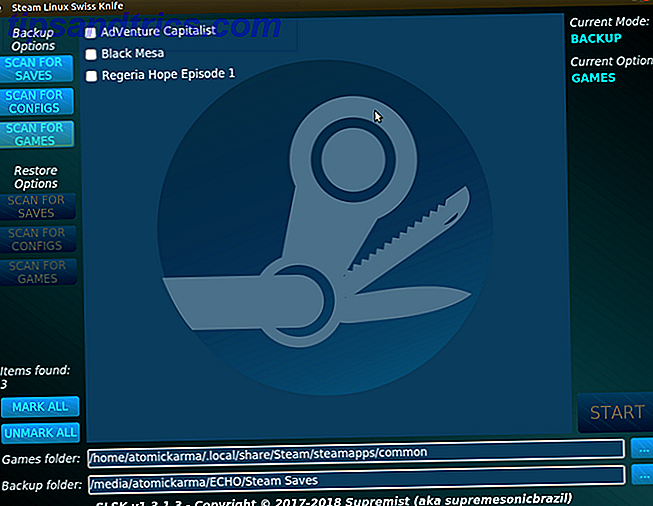
En anden grund til at bruge SLSK er, at spildata normalt skal findes via de filstier, der er beskrevet ovenfor. Men når udviklere introducerer brugerdefinerede katalogsteder for at gemme spil, bliver ting forvirrende.
Takket være en community-run database med mappesteder og andre gemme spilrelevante data, kan SLSK lave automatiske sikkerhedskopier af Steam-spil, du har installeret i Linux! SLSK kan også sikkerhedskopiere spilprofiler (eller brugerdefinerede konfigurationer til kompatibilitet) og endda komplette spil.
SLSK kører på Ubuntu 17.10 og senere; Den er også tilgængelig på Arch (du finder den i AUR) og OpenSUSE (via OBS repo). For Ubuntu skal du kompilere fra kilde.
Bemærk: Der er spil, som SLSK ikke kan hjælpe med; tjek denne liste på GitHub for detaljer.
Kompilering og installation af SLSK
For at installere SLSK på Ubuntu skal du åbne en terminal og installere disse afhængigheder:
sudo apt install sqlite3 qt5-default g++ make qt5-qmake git 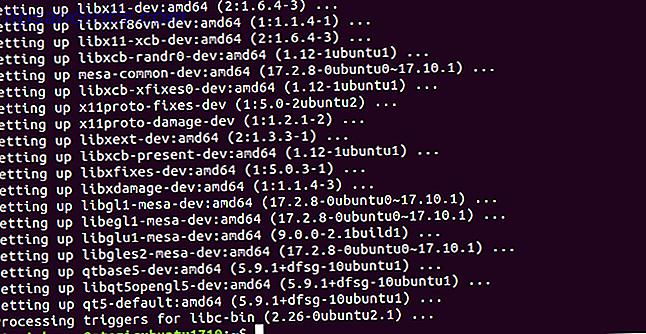
Dernæst klon SLSK-depotet fra GitHub.
git clone https://github.com/supremesonicbrazil/SLSK Skift til SLSK-biblioteket, og kør derefter bygnings- og installationsskripterne:
cd ~/SLSK ./BUILD.sh && sudo ./INSTALL.sh Dette trin vil tage et stykke tid, afhængigt af din pc's hardware. Alt skal installeres perfekt, men hvis ikke, skal du blot installere manglende afhængigheder og prøve igen.
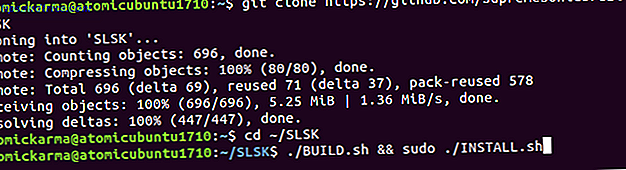
Når alt er sat op, skal du finde SLSK via Dash, eller hvad som helst program launcher du bruger.
Sikkerhedskopiering af din damp sparer med SLSK
For at bruge SLSK til din Steam-sparer, skal du indtaste placeringen af dit Steam-biblioteks fælles mappe. Dette skal gå i feltet Spil mappe, så klik på ellipserne ( ... ) for at søge efter placeringen (detaljeret ovenfor).

Når dette er gjort, skal du vælge en placering for dine sikkerhedskopieringsdata. Igen skal du klikke på knappen ellipser og bladre til din foretrukne arkivplacering. Bemærk, at denne placering kan være på det lokale drev eller på en ekstern (eller flytbar) enhed.
Når dette er gjort, er det tid til at scanne din harddisk for at gemme spilfilerne. Klik på S kan for Gemmer for at se efter bare gemme spilfiler; hvis du har brug for at sikkerhedskopiere et helt spil data, skal du bruge Scan for Games . I mellemtiden kan brugerdefinerede konfigurationer sikkerhedskopieres ved hjælp af Scan for Configs .
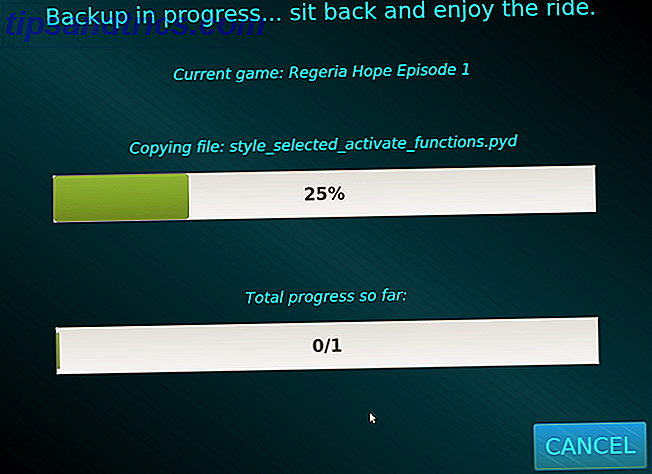
I den resulterende liste over spil skal du markere afkrydsningsfeltet ud for dem, du ønsker at sikkerhedskopiere. Hvis du planlægger at sikkerhedskopiere alt, skal du bruge knappen Marker alle . Kontroller den aktuelle tilstand i øverste højre hjørne, inden du fortsætter. Hvis den læser "Aktuel tilstand: Backup", er du god til at gå. Klik på Start og vent på, at spilene skal sikkerhedskopieres.
Gendannelse af dampspil på Linux
Gendannelse af dine gemte spildata og spilmapper er ligetil, hvis du allerede har sikkerhedskopieret SLSK. Under genoprettelsesfunktioner skal du vælge en scanningsindstilling. Dette skal svare til den type backup, du allerede har lavet. Når du først har fundet det, skal du blot vælge de (e), du ønsker at gendanne, bekræfte, at du er i gendannelsestilstanden, og klik på Start.
Vent, mens filerne genoprettes.
Backing Up Steam Game Data på Linux: Komplet
Med tre vigtigste muligheder, der tilbydes, bør du ikke have problemer med at sikkerhedskopiere dine gemte spildata. Vil du have et nyt tip?
Gem dine spil på en anden partition (helst en separat diskenhed) til operativsystemet. På denne måde, hvis dit operativsystem styrter og skal geninstallere, behøver du ikke bruge tid på at redde data. Det vil allerede være sikkert i sin egen partition!
Selvfølgelig er Steam ikke den eneste mulighed for gaming i Linux. Du foretrækker måske et helt spilcentreret operativsystem 5 Bedste Linux-operativsystemer til spil 5 Bedste Linux-operativsystemer til spil Linux er ikke ideel til spil, men det er absolut muligt! Her er fem Linux-distributioner, der er lavet specielt til spil. Læs mere i stedet. Bare sørg for at gemme dine gemte filer sikkerhedskopieret!
Billedkredit: DaLiu / Depositobilleder